Skärmdumpar är ett effektivt sätt att spara och dela information på ett ögonblick. Föreställ dig för en sekund: du surfar lätt på nätet och plötsligt ser du något intressant.
Efter att ha läst den skulle din första instinkt vara att spara informationen och låta andra veta om den också. Det är där skärmdumpar kommer in.
Men ibland blir det en besvärlig process att ta en skärmdump. Det kan finnas många giltiga skäl bakom det: Du kanske inte kommer ihåg kortkommandot för utskriftsskärmfunktionen för tillfället.
Kanske har du svårt att beskära en skärmdump och redigera den så att den passar dina behov. Eller så kan det vara så att du använder Google Chrome som inte har en inbyggd möjlighet att ta skärmdumpar.
Om du använder Google Chrome och vill ta skärmdumpar enkelt finns det goda nyheter. Det finns flera tillägg tillgängliga på Chrome Web Store. Dessa tillägg för att ta skärmdumpar från tredje part är en livräddare. Dessa appar är ett utmärkt sätt att ta skärmdumpar direkt i din Chrome-webbläsare och spara viktig information.
För närvarande finns det en uppsjö av sådana förlängningar där ute, där alla hävdar att de är bäst. Tillgången på så många alternativ slutar ofta med att folk undrar över vad de ska välja. För att eliminera sådan förvirring har vi sammanställt några av de bästa Google Chrome Screenshot-tilläggen att prova i år.
Innehållsförteckning
Hur kan det vara användbart att ta skärmdumpar på Chrome?
Skärmdumpar är ett snabbt sätt att spara och dela information. Från att samla in idéer för ditt projekt till att låta en expert veta problemet du försöker felsöka till att hjälpa någon genom en komplex process – skärmdumpar är användbara i många situationer.
Plus, om du vill spara ett avsnitt av en artikel för framtida bruk, sparar en skärmdump din dyrbara tid genom att eliminera behovet av att skriva ner den ord för ord.
Varför välja tredjepartstillägg för att ta skärmdumpar på Chrome?
Som vi nämnde tidigare saknar Google Chrome någon inbyggd funktion för att ta skärmdumpar. För att ta skärmdumpar på Chrome måste du alltså vara beroende av externa resurser.
Lyckligtvis finns det en uppsjö av effektiva lösningar på det här problemet som hjälper dig att fånga/spela in en webbsida eller din skärm utan krångel.
Låt oss nu se några av våra bästa Google Chrome-tilläggsval som kommer att göra ditt liv enklare:
GoFullPage
GoFullPage är ett effektivt sätt att ta skärmdumpar av dina nuvarande sidor i sin helhet utan att behöva lämna webbläsaren.

Att ta skärmdumpar med GoFullPage kräver inga ytterligare behörigheter. Det låter dig ta skärmdumpar med lätthet genom att antingen klicka på tilläggsikonen eller trycka på genvägen Alt+Skift+P.
När du har gjort det kan du bara luta dig tillbaka och titta på att appen effektivt tar en skärmdump av varje del av sidan och öppnar en ny flik som innehåller den skärmdumpen. Du kan till och med beskära, lägga till emojis och exportera din skärmdump i PNG/JPEF/PDF-format.
Nimbus Capture
Nimbus Capture låter dig skärma för att fånga alla webbsidor i sin helhet eller delar. Dessutom kan du även screencast eller spela in vilken video som helst från din skärm.

Förutom att ta skärmdumpar kan du kommentera, trimma, beskära, ändra bakgrund, ändra textfärg och mer, vilket berikar din upplevelse av att ta skärmdumpar.
Intressant nog ger Nimbus sina användare möjlighet att konvertera inspelade videor till GIF-filer på ett ögonblick. När din skärmdump eller skärminspelning är klar kan användarna enkelt ladda upp dem på Google Drive, Dropbox och Google Classroom.
Scrnli
Att använda Scrnli, ta skärmdumpar eller spela in din skärm blir en cakewalk.
Scrnli låter användare ta partiella/hela skärmdumpar, spara dem och dela dem direkt med hjälp av länkar. Du kan till och med skriva ut dina skärmdumpar på papper om det behövs.
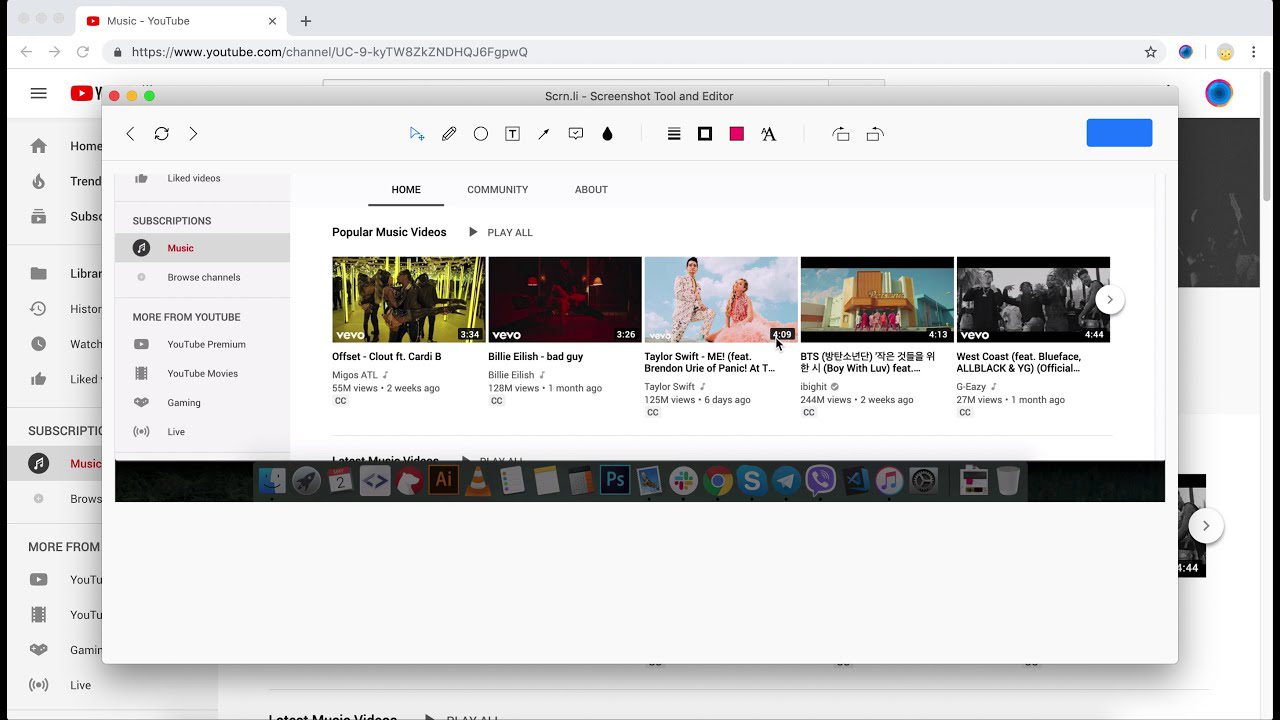
Det minimalistiska, intuitiva användargränssnittet gör Scrnli lätt att navigera även för nybörjare. Dessutom ger Scrnli användarna möjlighet att rita linjer och lägga till pilar, former, text, etc., för att förbättra sina skärmdumpar och få ut det mesta av sina skärmdumpar.
För att öka bekvämligheten ännu mer tillåter Scrnli användare att gå ett steg bakåt eller framåt. Detta sparar tid och hjälper dig att göra snabba åtgärder även när du gör fel.
Fantastisk skärmdump
Awesome Screenshot är ett bra verktyg för att ta skärmdumpar/spela in skärmar för alla ändamål.
Efter att ha tagit/spelat in din skärm kan du enkelt spara den och dela den utan problem. Du kan kommentera, ändra storlek på eller beskära dina skärmbilder.
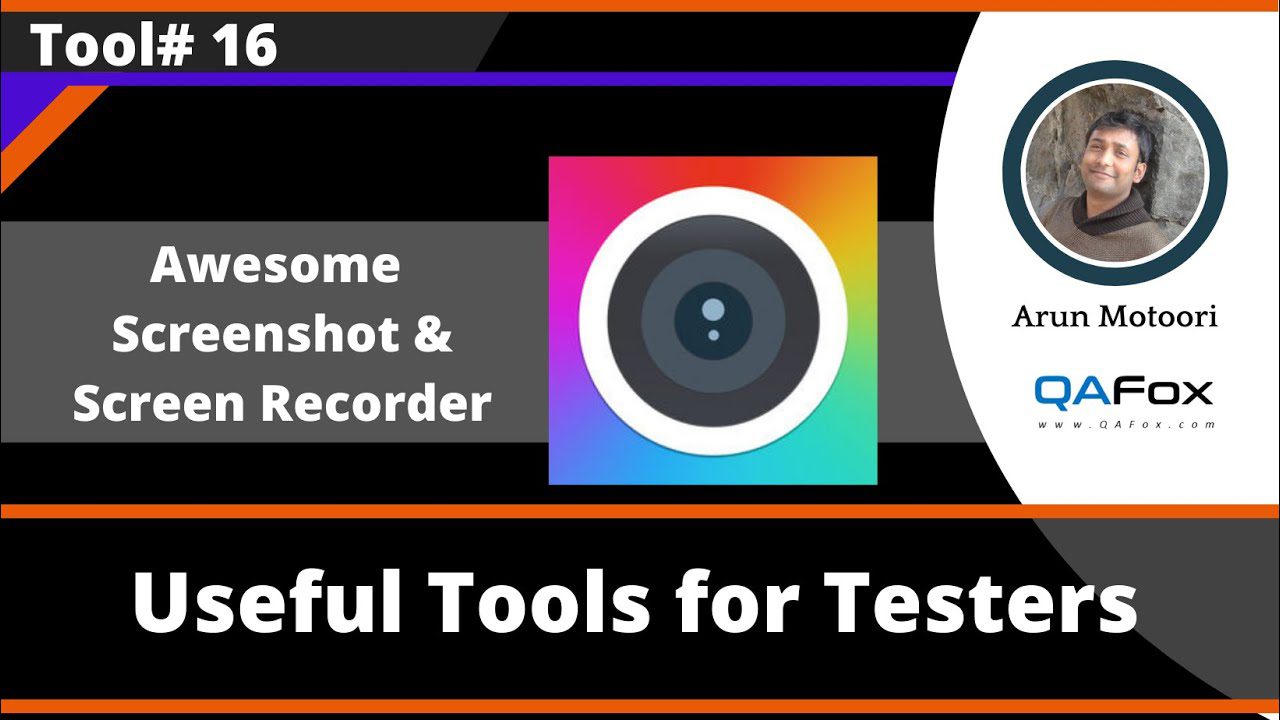
Dessutom kan användare lägga till text, pilar, rektanglar, linjer och mer för ökad bekvämlighet. Intressant nog låter Awesome ChatGPT dig antingen markera betydande delar eller sudda ut känslig information på din skärmdump.
Verktyget har ett enkelt gränssnitt som inte kräver mycket teknisk kunskap att använda. Den har också en no-ad-policy och ger din integritet den yttersta vikten.
Och den bästa delen? Awesome ChatGPT är känt för ständiga förbättringar.
Ljusskott
Med Lightshot till ditt förfogande blir det en lätt uppgift att ta anpassningsbara skärmdumpar. Lightshot är trogen sitt namn och är en enkel, lätt förlängning som tillåter användare att ta skärmdumpar med lätthet och dela dem med några få klick.
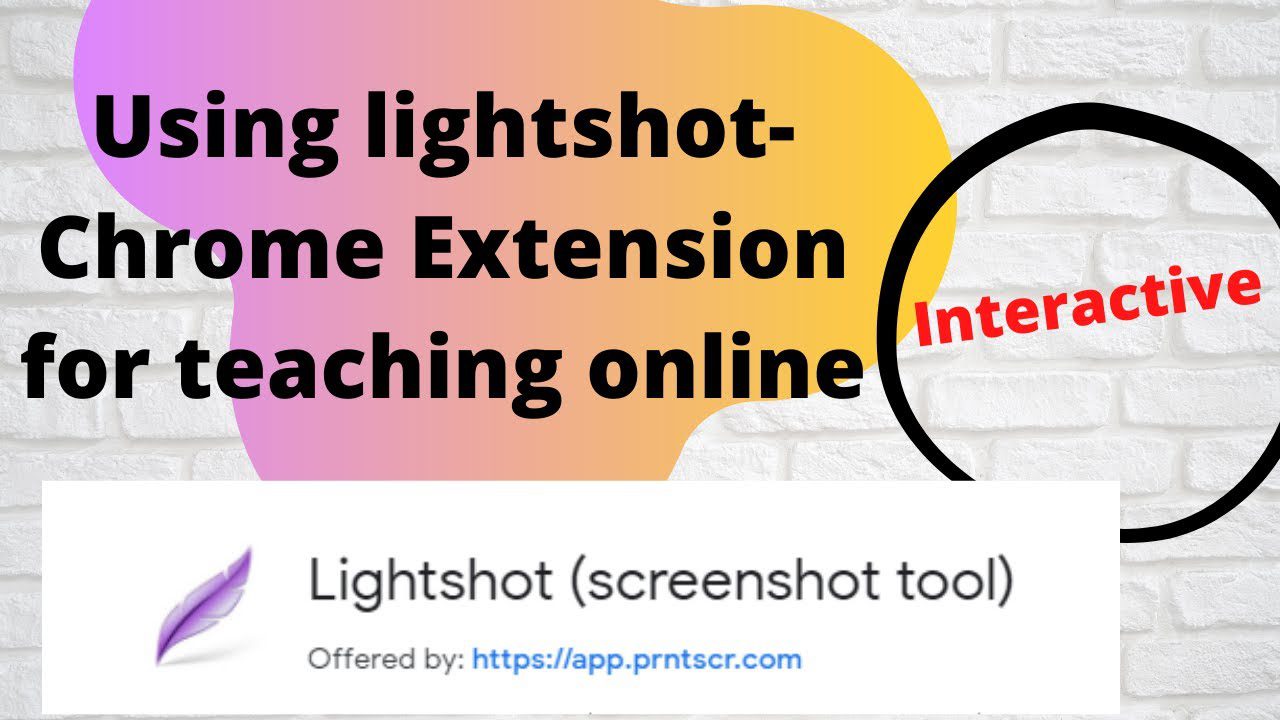
Efter att ha tagit en skärmdump kan användaren antingen behålla skärmdumpen som den är eller så kan de redigera den för att passa deras behov. De är också fria att bestämma om de ska spara den på sin lokala disk eller ladda upp den till molnet.
Intressant nog har Lightshot funktionen att kopiera skärmdumpar till ditt urklipp och snabbt klistra in det var du vill. Lightshot låter användare söka efter liknande skärmdumpar också. Detta är en ganska praktisk funktion och är endast tillgänglig i ett fåtal sådana verktyg.
Eldskott
Fireshot låter dig ta hela skärmdumpar av en webbsida, spara den som PDF/bild och omedelbart dela den med andra.
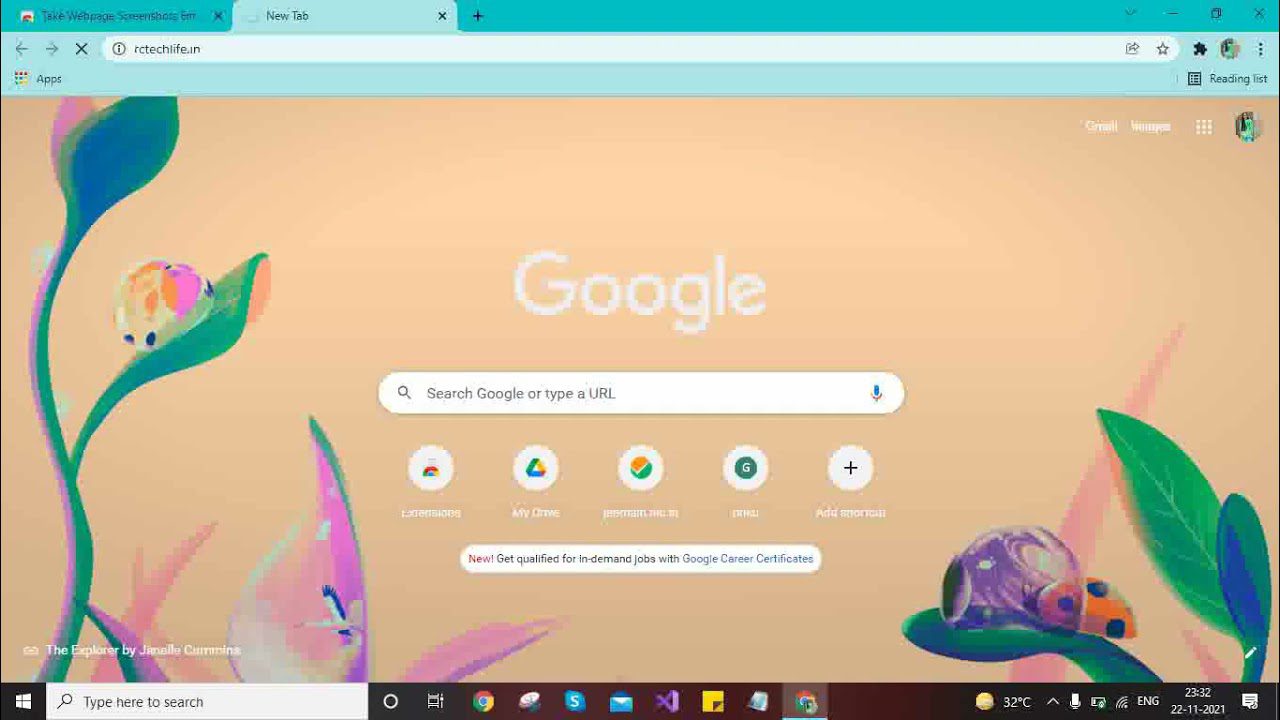
Dessutom kan du skicka dina skärmbilder till Gmail eller OneNote, kopiera dem till ett urklipp, lägga till sidinformation och mer för att ta ditt skärmdumpspel till nästa nivå. Du kan också beskära, ändra storlek, oskärpa och lägga till kommentarer och olika andra effekter.
Om du inte är nöjd med Fireshots inbyggda redigerare kan du exportera dina skärmdumpar till en extern redigerare och redigera dem där.
Movavi skärmdump
Fånga hela eller delar av webbsidans skärmdumpar, spara dem i PDF-, JPEG-, PNG- eller GIF-format och dela dem enkelt med Movavi Screenshot.
För din information kräver Movavi inga extra behörigheter för att fungera på din dator. Dessutom kan du använda Movavi i inkognitoläge och ladda ner skärmdumpar utan att spendera ens en krona.
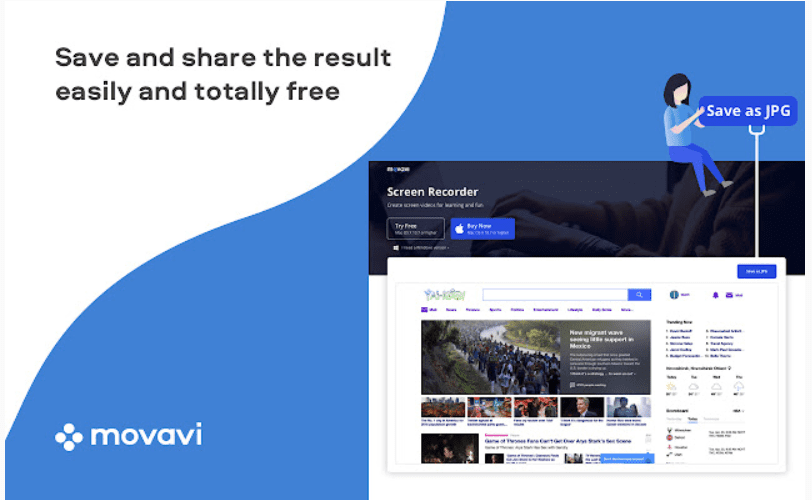
Movavi tillåter användare att skriva ut sin skärm i olika storlekar, vare sig det är helsidesskärmdumpar, speciella nödvändiga delar eller helskärmsinspelning med alla öppna flikar.
Observera att om du rullar ner på en sida uppifrån och ned gör Movavi att automatiskt fånga en sida. Det behöver inte sägas att detta underlättar processen och sparar tid.
Droplr
Med Droplr kan du fånga eller spela in din skärm på ett ögonblick och spara den i molnet med en delbar länk.
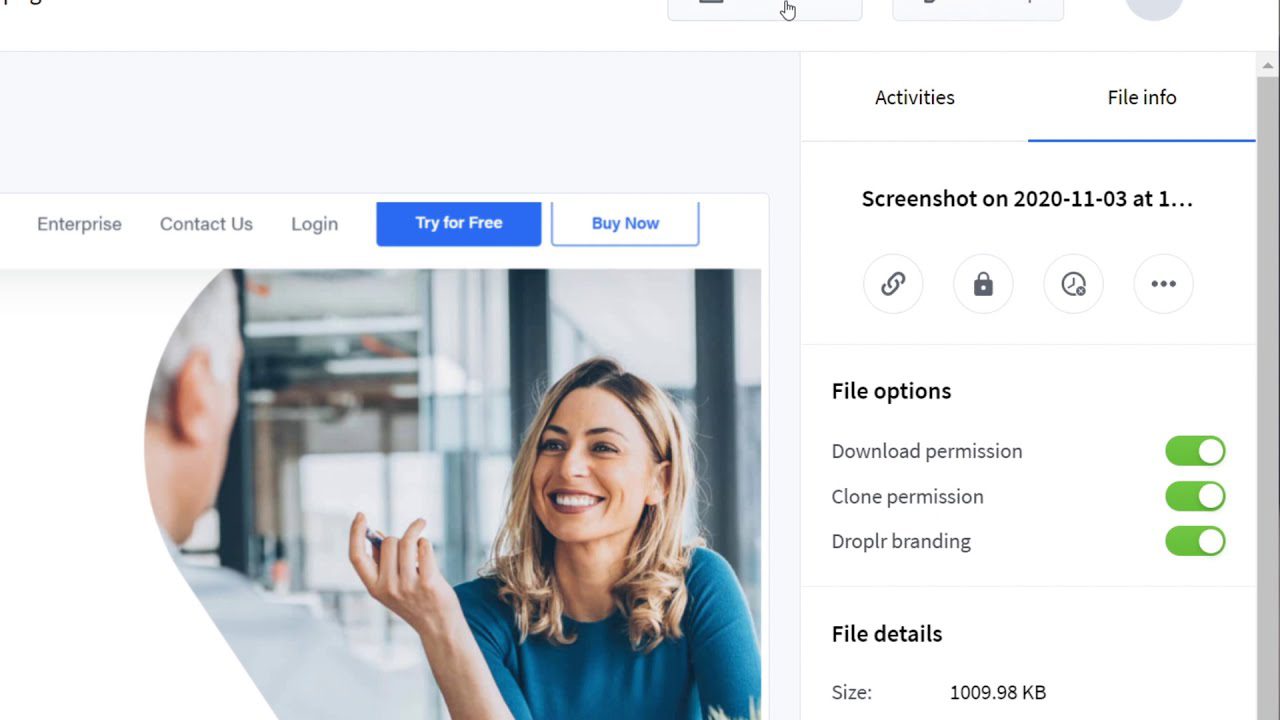
Oavsett om du vill fånga en hel sida, hela skärmen eller bara en liten del – allt är möjligt med Droplr. Efter att ha tagit en skärmdump får du möjlighet att markera den som du vill. Lägg till text, färgmarkeringar, linjer, pilar, rutor, cirklar och så vidare. Du kan också lägga till mer än 30 roliga emojis för att piffa upp dina skärmkapslar.
FYI, alla dina skärmbilder och inspelningar lagras på ett ställe, det vill säga ditt personliga Droplr-konto. Så du kan snabbt hitta dem närhelst behovet uppstår.
NinjaCapture
NinjaCapture är ett enkelt, effektivt sätt att ta tag i, kommentera och dela skärmdumpar på olika plattformar.
Med hjälp av NinjaCapture kan du fånga en hel sida eller en del av den direkt. På samma sätt kan du ta en skärmdump av hela skärmen eller dess specifika delar.

Förutom att ta skärmdumpar tillåter det användare att spela in sina skärmar i olika dimensioner och bildhastigheter. Du kan dela dina inspelningar eller skärmbilder till flera molnappar, inklusive NinjaCapture Cloud, Google Drive, OneDrive, Dropbox, etc.
Användare kan också beskära, ändra storlek, kommentera med hjälp av olika former, lösenordsskydda sina delade inspelningar, kopiera och klistra in en lokal bild från urklipp, sudda ut känslig information och så vidare.
Slutsats
Nu när du vet om dessa otroliga Google Chrome Screenshot-tillägg, vänta inte längre. Se vår artikel, jämför tilläggen och välj den som bäst passar dina preferenser.
Som är tydligt kommer var och en av dessa tillägg med en praktisk uppsättning funktioner som kan tillgodose olika användare. Så det skulle vara klokt att noggrant gå igenom funktionerna och se om de passar dina behov innan du väljer en specifik. Lycka till!
Nu kan du läsa om de bästa Chrome-tilläggen för skärminspelning.
